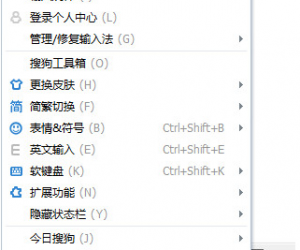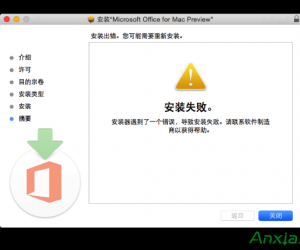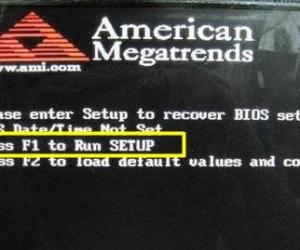win7连接宽带时连接界面没了是怎么回事 宽带连接时连接界面没了怎么解决
发布时间:2016-03-15 13:55:37作者:知识屋
win7连接宽带时连接界面没了是怎么回事 宽带连接时连接界面没了怎么解决。win7系统之前有网友反映宽带连接时连接界面没了,虽然连接上网了,但是不知道是哪出问题了,想了解下,今天小编就给大家分享下相关解决方法。
宽带连接时连接界面没了怎么解决:
1、点击右下角“网络”图标打开“网络和共享中心”;

2、然后点击更改适配器设置;

3、打开后,右键点击“宽带连接”选择属性;

4、在选项中,勾选“连接时显示进度”和“提示名称、密码和证书”确定即可。

以上就是win7连接宽带时连接界面没了是怎么回事 宽带连接时连接界面没了怎么解决的相关教程,希望各位都能顺利解决。
(免责声明:文章内容如涉及作品内容、版权和其它问题,请及时与我们联系,我们将在第一时间删除内容,文章内容仅供参考)
知识阅读
软件推荐
更多 >-
1
 一寸照片的尺寸是多少像素?一寸照片规格排版教程
一寸照片的尺寸是多少像素?一寸照片规格排版教程2016-05-30
-
2
新浪秒拍视频怎么下载?秒拍视频下载的方法教程
-
3
监控怎么安装?网络监控摄像头安装图文教程
-
4
电脑待机时间怎么设置 电脑没多久就进入待机状态
-
5
农行网银K宝密码忘了怎么办?农行网银K宝密码忘了的解决方法
-
6
手机淘宝怎么修改评价 手机淘宝修改评价方法
-
7
支付宝钱包、微信和手机QQ红包怎么用?为手机充话费、淘宝购物、买电影票
-
8
不认识的字怎么查,教你怎样查不认识的字
-
9
如何用QQ音乐下载歌到内存卡里面
-
10
2015年度哪款浏览器好用? 2015年上半年浏览器评测排行榜!